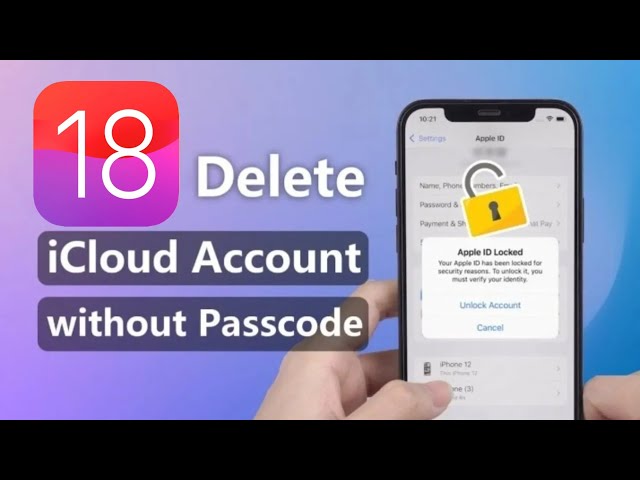Şifre Olmadan iCloud Hesabı Nasıl Silinir
Kategori: iPhone Kilidi Kaldırma

7323Okumak için dakikalar
iCloud hesabını şifre olmadan iPhone/iPad'inizden nasıl sileceğinizi bilmek isteyebilirsiniz, çünkü şifrenizi unutmuş olabilirsiniz ancak yine de eskisini hiçbir sorun yaşamadan silmek isteyebilirsiniz.
Rehberimizin yöntemlerini takip edin, ardından iCloud'u iPhone'dan şifre olmadan kaldırmak sizin için oldukça kolay olacaktır.
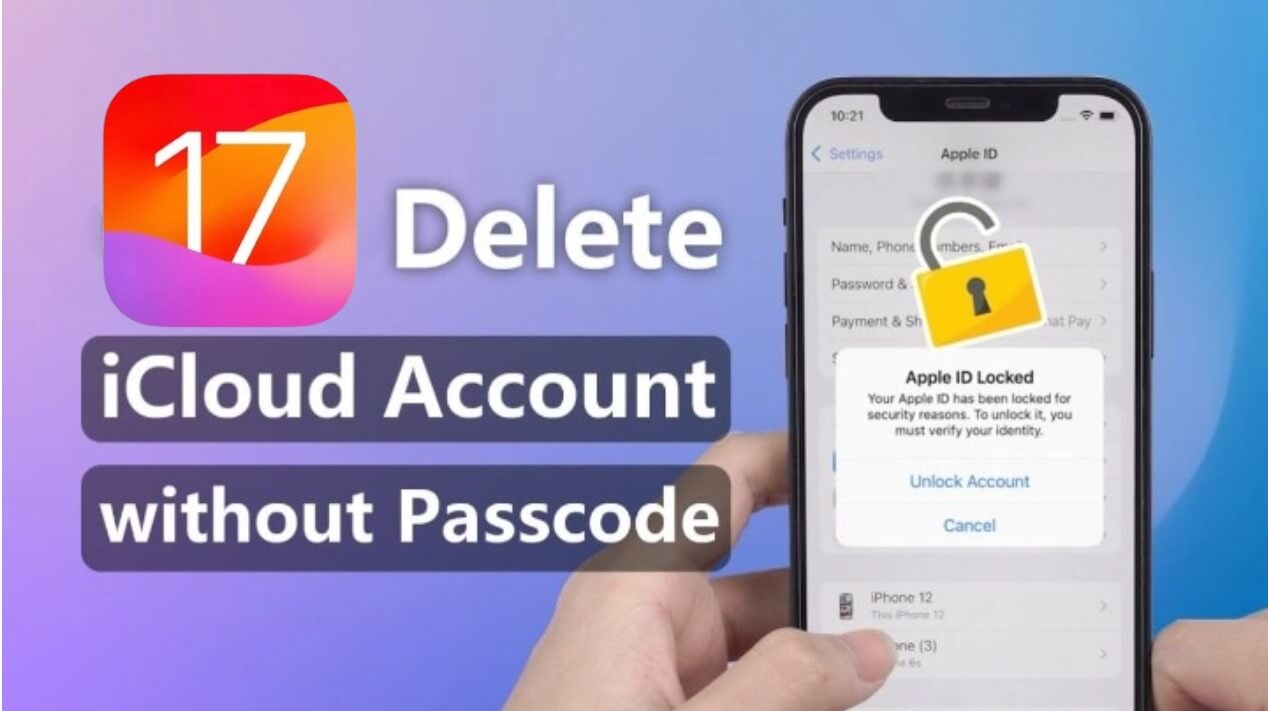
Bu makalede:
- Bölüm 1: iCloud Hesabını Kaldırmadan Önce İpuçları
- Bölüm 2: LockWiper kullanarak şifresiz iCloud'u silin

- Bölüm 3: iTunes ile iCloud Hesabı Nasıl Silinir
- Bölüm 4: Ayarlar aracılığıyla iCloud hesabı nasıl silinir
- Bölüm 5: iCloud Parolası Nasıl Sıfırlanır
- Bölüm 6: Parola Olmadan iCloud'u Kaldırma Hakkında SSS
Bölüm 1: iCloud Hesabını Kaldırmadan Önce İpuçları
iCloud'u kaldırmadan önce, verilerinizin kurtarılamaz hale gelmesini önlemek için önlem almanız gereken bazı ek hususlar vardır, işte başvurmanız gereken bazı eylemler.
iCloud hesabınızı silmeden önce şunları yapmanızı öneririz:
- iCloud verilerinizi bilgisayarınıza aktarma: Tüm önemli verilerinizi yedekleyin ve bilgisayarınıza aktarın. Hesapla ilişkili hiçbir veriyi kaybetmediğinizden emin olun.
- iTunes kullanarak iPhone/iPad verilerinizi yedekleyin: iTunes kullanarak iPhone/iPad'inizin tam bir yedeğini alın. İşlem sırasında verilerinizi kaybederseniz, yedeklemeden kolayca geri yükleyebilirsiniz.
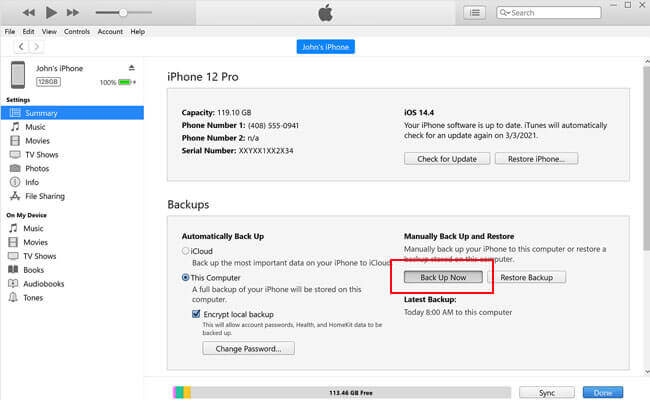
Bölüm 2: LockWiper kullanarak şifresiz iCloud'u silin
Şifre olmadan iCloud hesabını silmenin en kolay yolu iMyFone LockWiper'dır çünkü tamamlanması yalnızca birkaç dakika sürer.
LockWiper, iPhone, iPad'de Apple Kimliği/Kilit Ekranı/MDM/Ekran Süresi'ni açmak için özel olarak tasarlanmıştır ve Find My özelliği etkin olsa bile şifre gerektirmez.

- Parola olmadan Apple Kimliği ve iCloud hesabını etkinleştirilmiş iPhone/iPad/iPod Touch'tan silin.
- Tüm iCloud hizmetlerinin ve iOS özelliklerinin keyfini çıkarmak için yeni bir Apple Kimliği ile oturum açabilirsiniz.
- Kilidi açıldıktan sonra, cihazınız önceki Apple Kimliğinden ayrılır, böylece uzaktan silinmez veya engellenmez.
- Devre dışı bırakılmış, kilitli veya bozuk bir ekrandan iPhone parolasını kaldırma desteği.
- Ayrıca verilerinizi değiştirmeden veya kaybetmeden Ekran Süresi parolasını veya Kısıtlamalar parolasını atlayın.
İşte şifresiz iCloud hesabı silme yollarına ilişkin video.
Adım 1: LockWiper'ı indirin. Ardından, iOS cihazınızı bir USB kablosuyla bilgisayara bağlayın.

Adım 2: Apple Kimliğini Kilidini Aç modunu seçin ve başlamak için Kilidi Açmaya Başla düğmesine tıklayın.

Adım 3: Find My devre dışıysa, LockWiper Apple Kimliğini kaldırmaya başlayacaktır. Bir dakika bekleyin, Apple Kimliğiniz başarıyla silinecektir.

- iPhone/iPad'inizde Find My etkinse, Ayarlar > Genel > Sıfırla > Tüm Ayarları Sıfırla'ya gitmeniz gerekir.
- iPhone/iPad'iniz yeniden başlatıldığında, LockWiper iCloud hesabını cihazınızdan hemen siler/kaldırır.
- Artık LockWiper tarafından iOS 17 ve 18 beta destekleniyor. Ve LockWiper denemeniz için ücretsiz bir deneme sunuyor. Neden bir deneme yapmıyorsunuz?
Bölüm 3: iTunes ile iCloud Hesabı Nasıl Silinir
- Geri yüklemeden önce Find My'ı kapattığınızdan emin olun.
- iTunes kullanırken, bilgisayar sistemi çökmesi veya bilinmeyen iTunes hataları gibi sorunlarla karşılaşabilirsiniz.
- Bilgisayarınızdaki iTunes'un güncel olduğundan emin olun.
Adım 1: iPhone veya iPad'inizi bilgisayarınıza bağlayın ve Özet sekmesini seçin.
Adım 2: Windows PC'de sağ panelde iPad/iPhone'u Geri Yükle'ye tıklayın.

iTunes, iPhone/iPad'inizi geri yükleyecek ve cihazınıza yeni bir aygıt yazılımı yükleyecektir. Bu, en son Apple yazılımını indirecek ve iPad/iPhone'unuza yükleyecektir.
İşlemin tamamlanmasını beklerken, iPhone/iPad iCloud hesabının kaldırılmasını tamamlar ve cihazınızın tam kontrolünü ele geçirmek için hesabı sıfırlayabilirsiniz.
Bölüm 4: Ayarlar aracılığıyla iCloud hesabı nasıl silinir
iPhone'dan iCloud hesabını şifresiz olarak ücretsiz kaldırmak isteyen kullanıcılar şu basit adımları izleyebilir:
- Bu yöntem yalnızca iOS 7 ve önceki sürümleri çalıştıran iOS aygıtlarında çalışır.
- Yalnızca iPhone/iPad ekran şifrenizi biliyorsanız çalışır.
Adım 1: Ayarlar'ı açın ve iCloud'a basın, sizden şifre istenecektir. Yerine herhangi bir rastgele sayı koyun.
Adım 2: Rastgele sayıyı girdikten sonra Bitti'ye basın. iCloud size bunun doğru olmadığını söyleyecektir.
Adım 3: Tamam'a ve ardından İptal'e dokunun. Tekrar iCloud sayfasına yönlendirileceksiniz.
Adım 4: Hesap'a bir kez daha basın, ardından açıklamayı silin ve Bitti'ye dokunun.Şifre seçeneği olmadan ana iCloud sayfasına geri yönlendirileceksiniz. Bul özelliği kapatılacaktır.
Adım 5: Aşağı kaydırın ve sil'e basın.
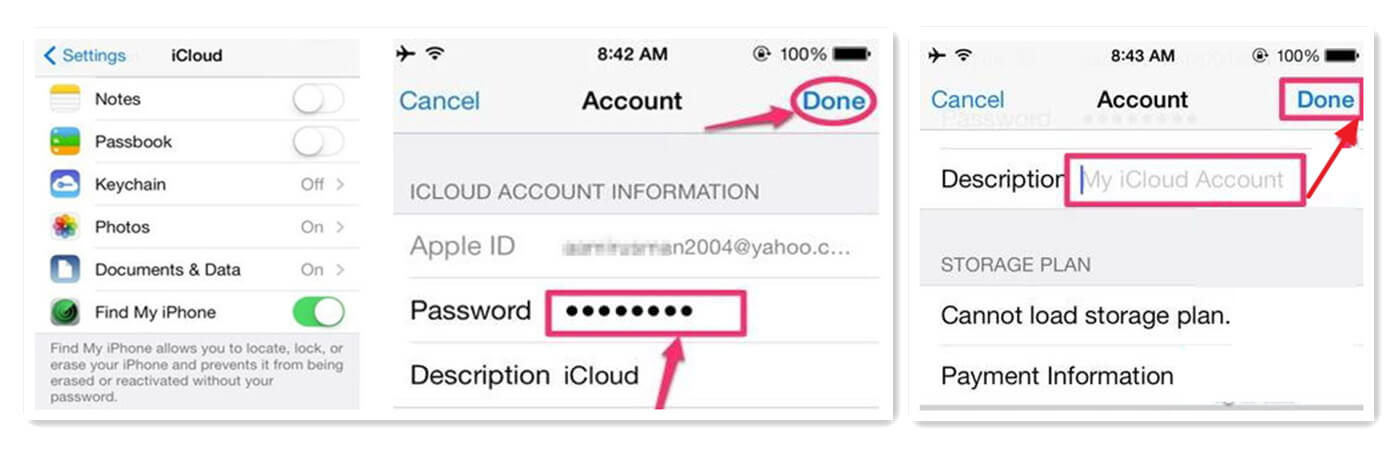
Bu şekilde telefonunuzdaki iCloud hesabınız silinecektir, eğer cihazınızın sürümü IOS 7/iPOS 7 ve üzeri ise yöntem 1'e geçebilirsiniz.
Bölüm 5: iCloud Parolası Nasıl Sıfırlanır
iCloud hesabınızın şifresini hatırlamıyorsanız, iTunes Store'da alışveriş yapmak, iCloud'da oturum açmak, uygulama satın almak ve daha fazlası gibi şeyler yapmak için iPhone/iPad'inizi normal şekilde kullanamazsınız.
Bu nedenle, hesabınıza tekrar erişim sağlamak için iCloud hesabınızı sıfırlamanız gerekir. Şifrenizi sıfırlamadan önce, Apple Kimliğinizin e-posta adresini bilmeniz gerekir.
iCloud hesap şifresini sıfırlama adımları::
Adım 1: Mac veya Windows PC tarayıcısı kullandığınızdan emin olun.
Adım 2: Tarayıcıyı açın, arama kutusuna appleid.apple.com yazın ve Enter tuşuna tıklayın.
Adım 3: Apple Kimliğinizi veya şifrenizi mi unuttunuz bağlantısına tıklayın.
Adım 4: Apple Kimliğinizi girin ve Devam'a tıklayın.
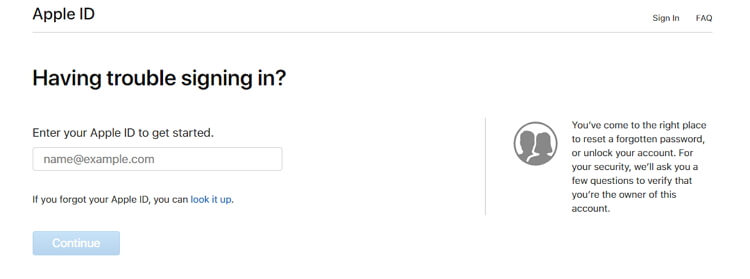
Adım 5: Apple Kimliğinizle kullandığınız telefon numarasını girin ve Devam'a tıklayın.
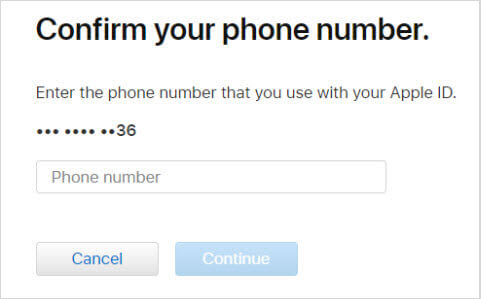
Adım 6: iPhone/iPad'iniz bir mesaj alacak. Üzerinde İzin Ver'e tıklayın ve yeni parolayı oluşturun.
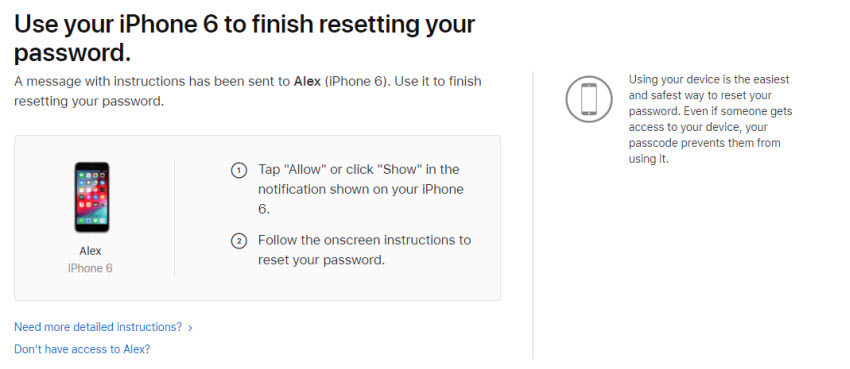
Şimdi iCloud hesabınıza yeni parolayı girmeyi deneyerek erişim izni verip vermediğini görebilirsiniz.
Şifre olmadan iCloud hesabını güvenli ve kolay bir şekilde silin
Bölüm 6: Şifre olmadan iCloud'u silme hakkında SSS
1 Eski bir iCloud hesabını silebilir miyim?
EVET. Hesabınıza giriş yapın ve "Hesap Devre Dışı Bırakma Talebinde Bulun"u seçin.
2 iPhone'um neden bana eski Apple Kimliğimi sormaya devam ediyor?
Eski Apple Kimliğiniz sürekli görüntüleniyorsa, eski hesabınızın başarıyla silinmemiş olması mümkündür. Apple Kimliğiniz sürekli görüntüleniyorsa, onu iPhone'unuzdan tekrar kaldırabilirsiniz.
3 Apple Kimliğimi silmek iCloud'u da siler mi?
iCloud'a, App Store'a, Apple Pay'e, Find Me'ye ve Apple Kimliğinizle ilişkili tüm uygulamalara veya hizmetlere erişiminizi kaybedersiniz.
4 Fabrika ayarlarını geri yüklemek iCloud hesabımı iPhone'umdan kaldırır mı?
Hayır. Fabrika ayarlarına ayarlanmış bir iPhone'u geri yüklemek iCloud hesabını asla silmez. Yalnızca cihazın verilerini ve ayarlarını siler, ancak iCloud hesabınız cihaza bağlı kalır.
Çözüm
Artık iCloud hesabını şifresiz nasıl sileceğinize dair tüm yöntemleri yukarıda öğrendiniz. LockWiper'ın şifresiz iCloud hesabını kaldırmaya yardımcı olan en iyi araç olduğu aşikar. Bu yüzden programı hemen indirmekten çekinmeyin!